Twitter es una de las principales redes sociales de la actualidad y tiene millones de usuarios activos. ¡Cada día se comparten más de 500 millones de tuits!
Si lo que buscas es tener una charla graciosa con tus seguidores, seguir a tu celebridad favorita o mantenerte informado de las últimas novedades del mundo, Twitter es la mejor opción. Puedes encontrar una amplia gama de contenido en Twitter, desde tuits de una línea hasta hilos, imágenes, gifs y videos.
No obstante, muchos usuarios a menudo se quejan de que no pueden escuchar el audio de los videos de Twitter. Si experimentas esto, tu experiencia con esta red social se verá perjudicada.
En este artículo, hablaremos de las razones por las que no puedes escuchar el audio de los videos de Twitter y te mostraremos la mejor manera de solucionarlo.
¡Comencemos!
¿Por qué los videos de Twitter no tienen audio?
Son muchas las razones que pueden provocar que no se escuche el sonido de los videos subidos a Twitter. La raíz del problema podría estar en tu dispositivo, en el navegador o en el mismo Twitter.
Estas son algunas de las posibles razones por las que no se escucha el sonido de los videos de Twitter.
1. Problemas con la aplicación
La incapacidad de escuchar el audio de los videos de Twitter puede ser una consecuencia de un problema de la aplicación. Por ejemplo, puede que tengas una versión desactualizada o que la memoria caché esté llena. Este tipo de situaciones a menudo generan problemas y afectan la funcionalidad de la aplicación.
2. Conectividad de la red
Otra causa muy común de este problema es una conexión a internet demasiado débil. Si este es el caso, verás que el ícono de cargado del audio o video parece no tener fin, ¡lo que es verdaderamente molesto!
Con una buena conexión a internet, los videos de Twitter funcionarán correctamente y el contenido cargará de manera fluida.
3. Navegadores viejos
Los navegadores viejos andan lento y no cargan bien los archivos. En consecuencia, esta podría ser la razón por la que no puedes escuchar los audios de los videos de Twitter. Puedes actualizar el navegador o simplemente buscar uno nuevo.
4. La memoria caché de Twitter
Las cookies y el caché del navegador, así como la memoria caché de la aplicación de Twitter pueden ser la causa de este problema. Cuando la memoria caché está llena, la aplicación o el navegador no funcionan a su máximo potencial.
5. Las actualizaciones del software del sistema
También existe la posibilidad de que sea tu dispositivo el que esté causando el problema. Cuando no actualizas el software de tu sistema operativo de tu PC o celular, pueden ocurrir errores que desencadenen problemas de funcionalidad. A su vez, también es posible que la aplicación de Twitter no sea compatible con un sistema desactualizado.
6. Almacenamiento interno
Cuando la memoria del dispositivo está llena, pueden producirse errores de formateo que provocan que no se escuchen los videos de Twitter.
7. Formato de video
Cuando se sube a Twitter un video en un formato no compatible, este no tiene sonido. No hay nada que puedes hacer al respecto si el formato del video es incorrecto. Esto puede provocar todo tipo de problemas, entre ellos, la carencia de sonido.

¡Crea música libre con IA para tus videos de YouTube en Filmora! 🎶✨
Esta increíble herramienta te permite generar melodías únicas al instante. Con su fácil interfaz, puedes personalizar ritmos y estilos que se adapten a tu contenido. ¡Olvídate de las preocupaciones por los derechos de autor y deja que tu creatividad brille! 🌟 Descubre Filmora y ¡haz que tu música sea tan espectacular como tus videos! 🚀
¿Cómo recuperar el sonido de los videos de Twitter en Chrome?
A veces la causa de que los videos de Twitter no tengan sonido está relacionada con el navegador. Aquí te mostraremos todas las maneras posibles de solucionar este problema en Chrome:
1. Habilitar Flash
Si Flash está deshabilitado en Chrome, no podrás reproducir videos. Haz clic en el ícono del candado desde la barra de direcciones y asegúrate de que Flash no esté bloqueado.
Si está deshabilitado y desactualizado, instala la versión más reciente.
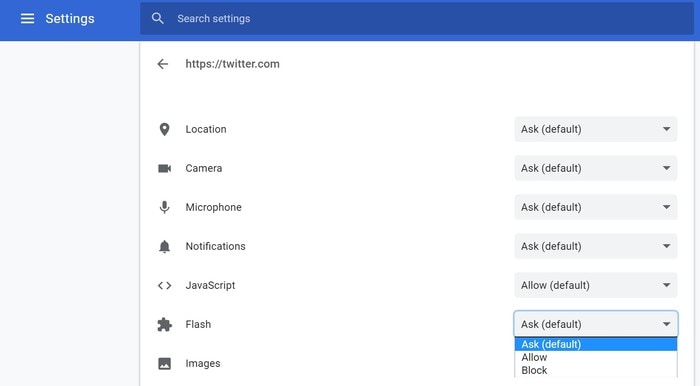
2. Borrar cookies y caché
Suena demasiado simple, ¿verdad? Te sorprenderás al escuchar que el 99% de los problemas relacionados con tu navegador se solucionan cuando borras las cookies y el caché.
Pasos para borrar cookies y caché:
- Dirígete a las Configuraciones de Chrome haciendo clic en los tres puntos verticales que se encuentran en la esquina superior derecha de la pantalla.
- Busca cookies y selecciona la opción Borrar datos de navegación, desde la pestaña Privacidad y seguridad.
- Selecciona "Datos de sitios y cookies" e "Imágenes y archivos almacenados en caché" y haz clic en Borrar datos.
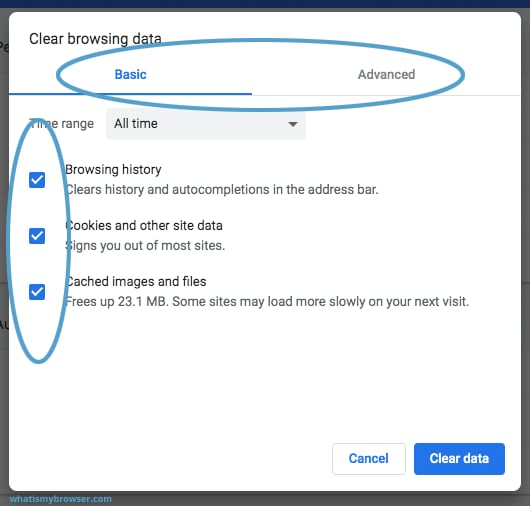
Si todo sale bien, esto resolvería el problema de los videos de Twitter sin sonido en el navegador Chrome.
3. Deshabilitar las extensiones y complementos de Chrome
Si ninguno de los pasos detallados anteriormente funciona y los videos de Twitter se escuchan bien en los demás navegadores, pero no en Chrome, deberías administrar las extensiones.
Para esto, tienes que deshabilitar las extensiones de Chrome y volver a cargar el video de Twitter para chequear si puedes escuchar el audio.
Esto es lo que debes hacer.
- Haz clic en los tres puntos ubicados en la esquina superior derecha de la barra de direcciones y selecciona Más herramientas > Extensiones.
- Allí aparecerá una lista con todas las extensiones de tu navegador Chrome y podrás administrarlas una por una.
Otra opción es esta:
- Escribe chrome://extensions en la barra de búsqueda y pulsa Enter.
- Desactiva todos los complementos, en particular, los bloqueadores de anuncios.
- Ahora, cierra el navegador y vuelve a abrirlo.
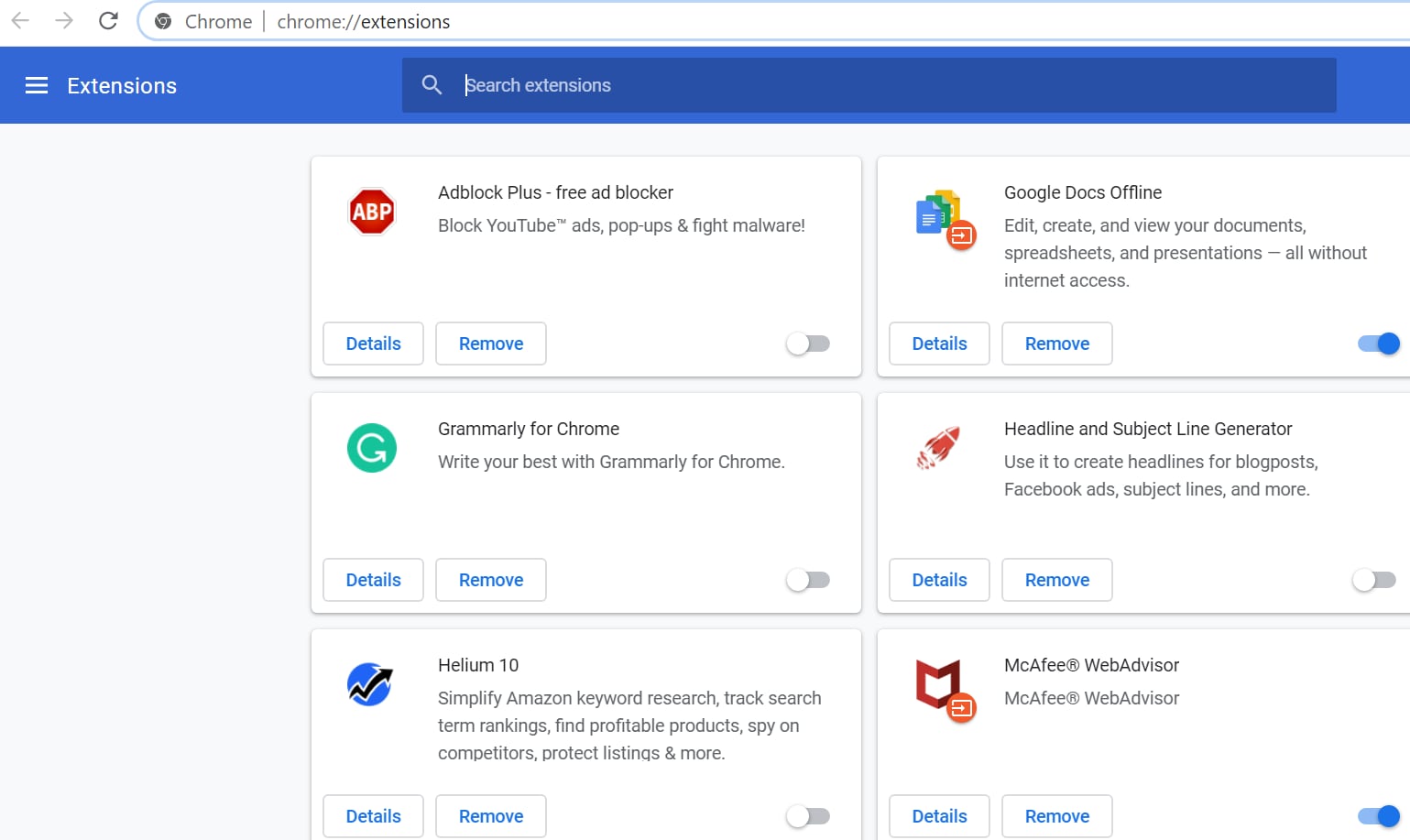
Esto debería solucionar el problema y ahora deberías poder escuchar el sonido de los videos de Twitter en Chrome.
4. Desactivar la aceleración de hardware
Si gestionar las extensiones no funcionó, desactivar la aceleración de hardware en Chrome podría ser la solución.
Sigue estos pasos:
- Escribe chrome://settings en la barra de direcciones de Chrome y presiona Enter.
- Deslízate hacia abajo hasta la sección Sistema y desactiva la opción Usar aceleración de hardware cuando esté disponible.
- Cierra la ventana y vuelve a abrir Chrome. Ahora, carga el video de Twitter y reprodúcelo.
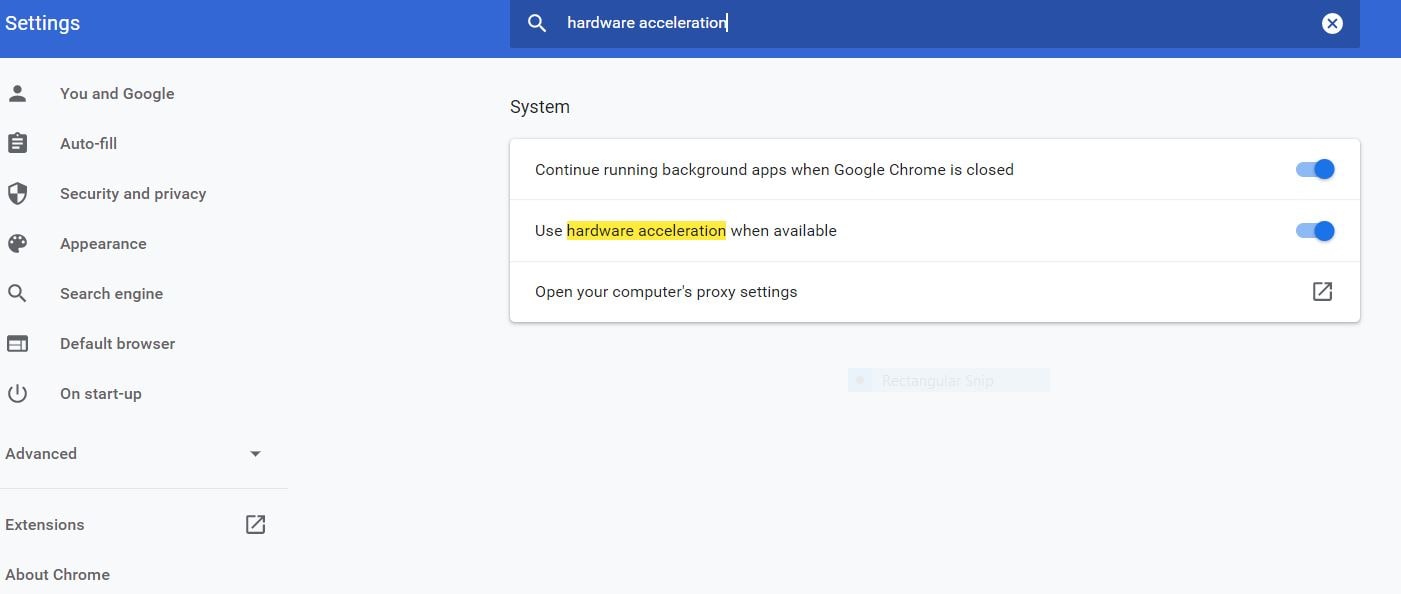
5. Actualizar el navegador
A veces, con tan solo actualizar el navegador, se puede solucionar el problema, especialmente si hace mucho tiempo que no lo haces.
- Para fijarte si tienes la versión más reciente de Chrome, haz clic en los tres puntos de la esquina superior derecha y selecciona Configuraciones.
- Escribe "actualizaciones" en la barra de búsqueda y pulsa Enter.
- Chrome realizará una prueba y tendrás que instalar las actualizaciones.
Instala las actualizaciones si tu navegador está desactualizado. Si no hay ninguna actualización disponible, significa que ya estás usando la versión más reciente.
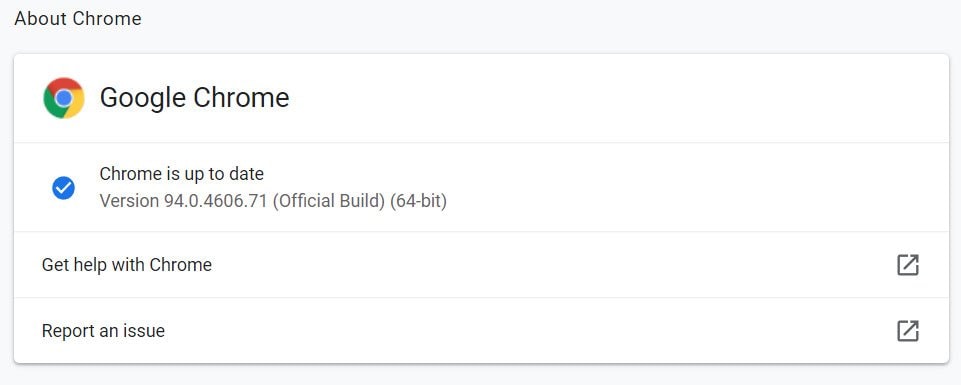
¿Cómo recuperar el sonido de los videos de Twitter en iOS?
Ahora, hablemos de las mejores soluciones para volver a escuchar el audio de los videos de Twitter en iOS y iPhone. En primer lugar, tienes que asegurarte que no haya ningún problema relacionado al dispositivo que pueda estar causando el inconveniente.
1. Asegúrate de que el volumen esté encendido
Sube el volumen lo más posible y abre la aplicación Twitter. Ahora, reproduce una canción o video. Si el problema persiste, prueba la siguiente opción.
2. Parlante bloqueado o micrófono tapado/obstruido
Cuando el micrófono está tapado u obstruido, el dispositivo detecta el bloqueo y no reproduce el sonido. Asegúrate de que no haya nada cubriendo el micrófono y limpia regularmente el conector del parlante y el micrófono.
3. Revisa la conexión a la red
El hecho de que no se escuche el sonido de los videos de Twitter puede ser un problema de mala conexión. Si los videos de Twitter no se reproducen, deberías primero fijarte que la conexión a internet sea lo suficientemente potente. La fuerza de la señal debe ser suficiente para reproducir el archivo.
4. Reinstala la aplicación de Twitter
A veces, los errores de la aplicación provocan fallos de funcionamiento. Desinstala la aplicación y vuelve a instalarla correctamente para poder escuchar el sonido.
5. Actualiza Twitter a la última versión
A veces, si tienes una versión vieja de la aplicación de Twitter instalada en uno de los últimos dispositivos iPhone o iOS, no funcionará. Para asegurarte de que la aplicación sea compatible con tu dispositivo, descarga la versión más reciente.
6. Abre el navegador del celular para chequear
Si el problema de los videos de Twitter sin sonido persiste a pesar de haber probado las soluciones anteriores, prueba acceder a www.twitter.com desde el navegador de tu iPhone, es decir, Safari. Borra todas las cookies y caché y luego abre un video de Twitter.
Alguna de todas estas soluciones debería ayudarte a deshacerte del problema en tu iPad o dispositivos con iOS.
Recuperar el sonido de los videos de Twitter en Android
Si no puedes escuchar el audio de los videos de Twitter en tu dispositivo Android, prueba algunas de las siguientes soluciones:
1. Libera espacio en la memoria del dispositivo
Si tienes poco almacenamiento disponible, puede ocurrir que el dispositivo comience a andar lento y a sufrir fallos. Liberar espacio en la memoria del dispositivo puede servir para solucionar el problema de no escuchar el audio de los videos.
Cierra todas las aplicaciones en segundo plano para hacerlo. También elimina todos los archivos que no necesites.
Al hacerlo, puedes solucionar el problema de no escuchar el sonido de los videos de Twitter.
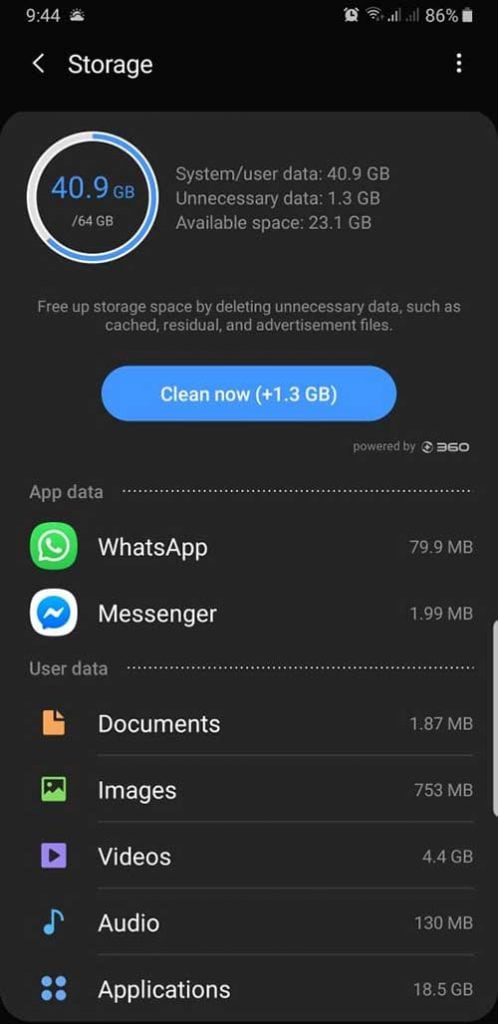
2. Actualiza el software del sistema operativo
Asegúrate de que tu dispositivo Android tiene el software más reciente. Esto es necesario porque la nueva versión de la aplicación de Twitter y sus actualizaciones no son compatibles con el software viejo.
Es por esta razón que los videos de Twitter no funcionan bien en esos dispositivos. Dirígete a Configuraciones y actualiza el software. También asegúrate de estar usando la versión más reciente de la aplicación de Twitter.
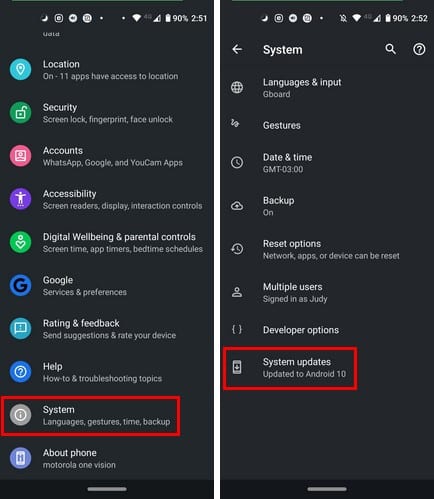
3. Borra el caché
Borrar el caché es esencial para deshacernos del exceso de archivos innecesarios.
- Busca el caché de la aplicación y elimínalo.
- Borra archivos caché de tu dispositivo android
- Borra todas las cookies y caché del navegador
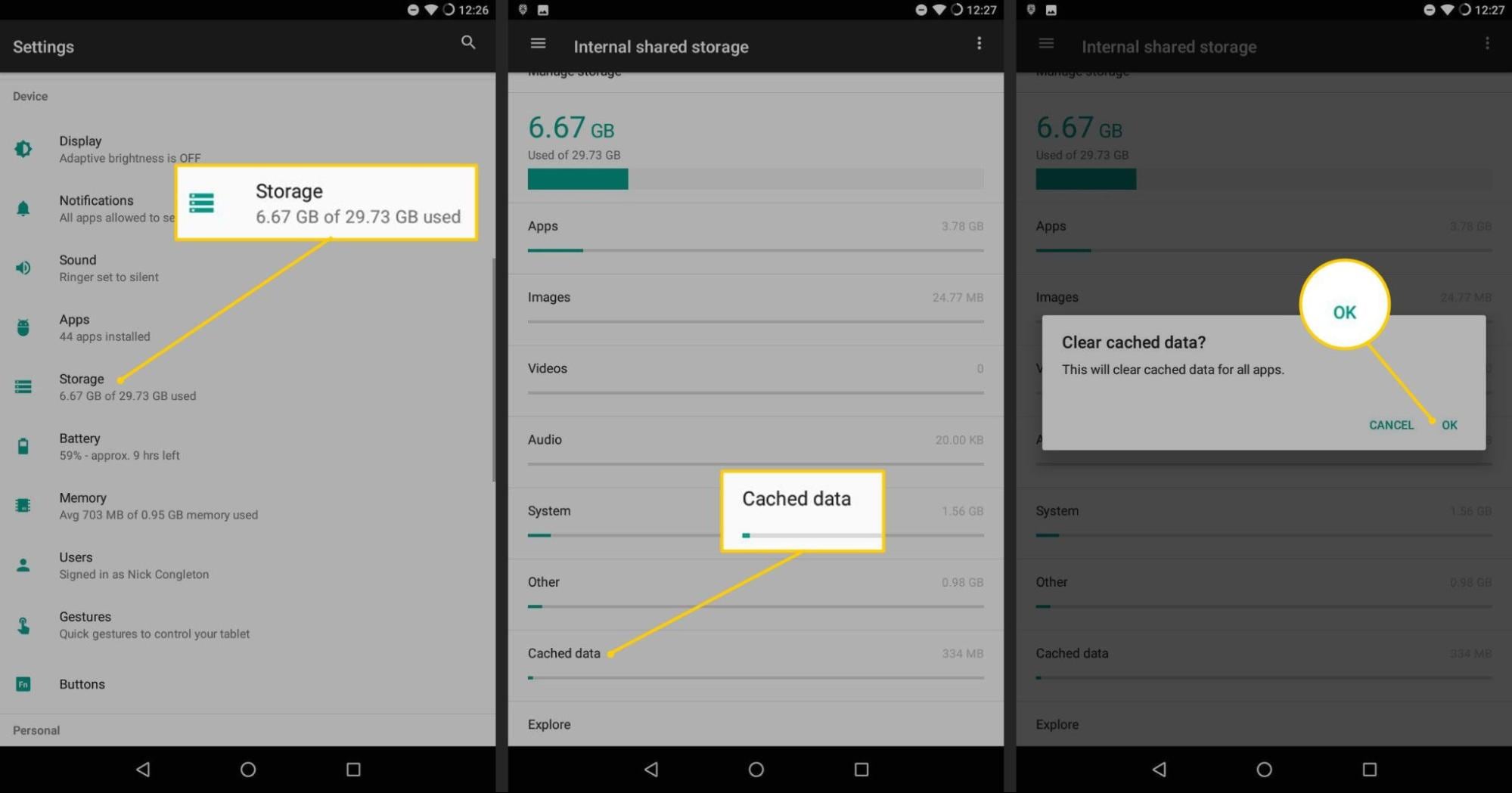
Esto debería permitirte escuchar el audio de los videos de Twitter en tu dispositivo Android.
En resumen
Twitter ha crecido a pasos agigantados en los últimos años y sigue siendo una de las principales redes sociales. La gente usa Twitter para comunicarse, difundir información y crear consciencia.
A pesar de su popularidad, muchos usuarios evitan usar la aplicación debido a que sufre ciertas fallas, como cuando no se puede escuchar el sonido de los videos.
Si tú también estás experimentando este problema, no tienes que renunciar a usar la aplicación. En cambio, prueba las soluciones que brindamos en este artículo.
Las soluciones que enumeramos son algunas de las más efectivas y fáciles para poder mirar los videos de YouTube sin problema en Chrome, iOS o Android.



 100% Seguridad Verificada | No Requiere Suscripción | Sin Malware
100% Seguridad Verificada | No Requiere Suscripción | Sin Malware


